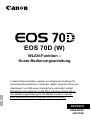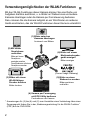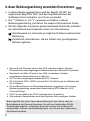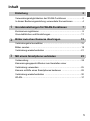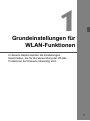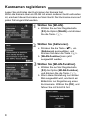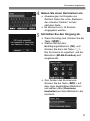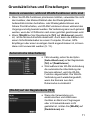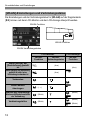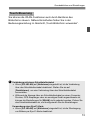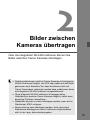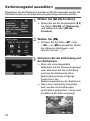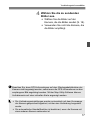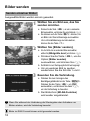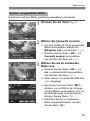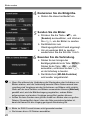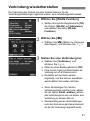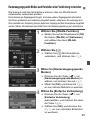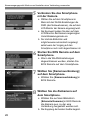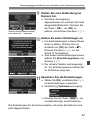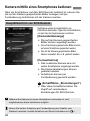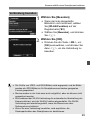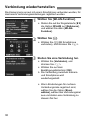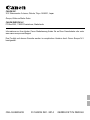In dieser Dokumentation werden grundlegende Vorgänge für
die benutzerfreundlichen Funktionen „Bilder zwischen Kameras
übertragen“ und „Mit einem Smartphone verbinden“ erklärt.
'HWDLOOLHUWH,QIRUPDWLRQHQ]X:/$1)XQNWLRQHQ¿QGHQ6LHLQ
der „Bedienungsanleitung für die WLAN-Funktion“ auf der
EOS Camera Instruction Manuals Disk (DVD-ROM).
WLAN-Funktion –
Kurze Bedienungsanleitung
EOS 70D (W)
BEDIENUNGS-
ANLEITUNG
DEUTSCH

2
Mit den WLAN-Funktionen dieser Kamera können Sie eine Reihe von
Aufgaben drahtlos ausführen, u. a. Bilder an Webservices und andere
Kameras übertragen oder die Kamera per Fernsteuerung bedienen.
Dazu müssen Sie die Kamera lediglich an ein WLAN
oder ein anderes
Gerät anschließen, das die WLAN-Funktionen dieser Kamera unterstützt.
* Anweisungen für (3) bis (6) und (2) zum Herstellen einer Verbindung über einen
Zugangspunkt finden Sie in der „Bedienungsanleitung für die WLAN-Funktion“
(PDF) auf der DVD-ROM.
Verwendungsmöglichkeiten der WLAN-Funktionen
(1) Bilder zwischen
Kameras übertragen
Austausch von Bildern
(6) Bilder auf einem
Medienwiedergabe-
gerät anzeigen
Bilder anzeigen
(5) Bilder an einen
Webservice senden
Bilder speichern
und teilen
(4) Kamera per Fernzugang
mit EOS Utility bedienen
Fernbedienen der Kamera
(3) Bilder mit einem
WLAN-fähigen
Drucker drucken
Bilder drucken
(2) Mit einem
Smartphone
verbinden
Bilder auf einem
Smartphone
anzeigbar machen
Fernaufnahmen mit einem
Smartphone machen
(Canon Image Gateway)

3
Verwendungsmöglichkeiten der WLAN-Funktionen
(1)z Bilder zwischen Kameras übertragen (S. 15)
Übertragen Sie Bilder zwischen dieser Kamera und anderen Canon
Kameras mit integrierten WLAN-Funktionen.
(2)q Verbindung zu einem Smartphone herstellen (S. 23)
Zeigen Sie gespeicherte Bilder an, oder bedienen Sie die Kamera
über Ihr Smartphone.
Installieren Sie die spezielle Anwendung „EOS Remote“ auf Ihrem
Smartphone, um diese Funktionen verwenden zu können.
(3)l Bilder mit einem WLAN-Drucker drucken (DVD-ROM)
Schließen Sie die Kamera an einem WLAN-kompatiblen Drucker an, der
PictBridge (WLAN) unterstützt, um Bilder drahtlos zu drucken.
(4)
D
Kamera per Fernsteuerung mit EOS Utility bedienen
(DVD-ROM)
Stellen Sie eine WLAN-Verbindung zwischen Kamera und Computer
her, und bedienen Sie die Kamera mithilfe der mitgelieferten
Software EOS Utility per Fernsteuerung.
(5)w Bilder an einen Webservice senden (DVD-ROM)
Laden Sie Ihre Bilder zum CANON iMAGE GATEWAY hoch, einem
Online-Fotoservice für Canon Benutzer (kostenlose Registrierung
erforderlich), um sie mit Ihrer Familie und Freunden zu teilen.
(6) Bilder auf einem Medienwiedergabegerät anzeigen
(DVD-ROM)
Zeigen Sie mithilfe eines Medienwiedergabegeräts, das DLNA* über
ein WLAN unterstützt, Bilder von der Speicherkarte der Kamera auf
Ihrem Fernsehgerät an.
* Digital Living Network Alliance

4
In dieser Bedienungsanleitung wird der Begriff „WLAN“ als
allgemeiner Begriff für Wi-Fi und die Originalfunktionen der
drahtlosen Kommunikation von Canon verwendet.
Die ** (Zahlen) in „(S.**)“ verweisen auf Seiten in dieser
Bedienungsanleitung, auf denen Sie weitere Informationen finden.
Mit den folgenden Symbolen gekennzeichnete Abschnitte enthalten
die nachstehend beschriebenen Arten von Informationen.
:
Warnhinweise zur Vermeidung möglicher Probleme während der
Bedienung.
:
Zusätzliche Informationen, die die Inhalte zum grundlegenden
Betrieb ergänzen.
In dieser Bedienungsanleitung verwendete Konventionen
Microsoft und Windows sind in den USA und/oder anderen Ländern
Warenzeichen oder eingetragene Warenzeichen der Microsoft Corporation.
Macintosh und Mac OS sind in den USA und anderen Ländern
eingetragene Warenzeichen von Apple Inc.
Wi-Fi ist eine eingetragene Marke der Wi-Fi Alliance.
Wi-Fi Certified, WPA, WPA2 und das Wi-Fi Certified-Logo sind Marken der
Wi-Fi Alliance.
Die auf Bildschirmen mit Kameraeinstellungen angezeigte und in dieser
Bedienungsanleitung verwendete Bezeichnung WPS bedeutet „Wi-Fi
Protected Setup“.
UPnP ist eine Marke der UPnP Implementers Corporation.
Alle anderen Warenzeichen sind das Eigentum ihrer jeweiligen Inhaber.
Bitte beachten Sie, dass Canon keine Haftung für den Verlust oder die
Beschädigung der Kamera übernimmt, die sich aus fehlerhaften WLAN-
Einstellungen ergeben. Außerdem übernimmt Canon keine Haftung für
anderweitige Verluste oder Beschädigungen, die sich aus der Verwendung
der Kamera ergeben.

5
2
1
3
Einleitung 2
Verwendungsmöglichkeiten der WLAN-Funktionen ........................2
In dieser Bedienungsanleitung verwendete Konventionen ..............4
Grundeinstellungen für WLAN-Funktionen 7
Kurznamen registrieren ....................................................................8
Grundsätzliches und Einstellungen ................................................11
Bilder zwischen Kameras übertragen 15
Verbindungsziel auswählen ...........................................................16
Bilder senden .................................................................................18
Verbindung wiederherstellen .........................................................21
Mit einem Smartphone verbinden 23
Vorbereitung ..................................................................................24
Kamerazugangspunkt-Modus zum Herstellen einer
Verbindung verwenden ..................................................................25
Kamera mithilfe eines Smartphones bedienen ..............................28
Verbindung wiederherstellen .........................................................30
WLAN..............................................................................................31
Inhalt

6

7
1
Grundeinstellungen für
WLAN-Funktionen
In diesem Kapitel werden die Einstellungen
beschrieben, die für die Verwendung der WLAN-
Funktionen der Kamera notwendig sind.

8
Legen Sie als Erstes den Kurznamen der Kamera fest.
Wenn die Kamera über ein WLAN mit einem anderen Gerät verbunden
ist, erscheint dieser Kurzname auf dem Gerät. Der Kurzname muss auf
jeden Fall eingerichtet werden.
1
Wählen Sie [WLAN].
Wählen Sie auf der Registerkarte
[53] die Option [WLAN], und drücken
Sie die Taste <0>.
2
Wählen Sie [Aktivieren].
Drücken Sie die Taste <V>, um
[Aktivieren] auszuwählen, und
drücken Sie dann die Taste <0>.
X [WLAN-Funktion] kann jetzt
ausgewählt werden.
3
Wählen Sie [WLAN-Funktion].
Wählen Sie auf der Registerkarte
[53] die Option [WLAN-Funktion],
und drücken Sie die Taste <0>.
X Wenn diese Einstellung zum ersten
Mal ausgewählt wird, erscheint ein
Bildschirm zur Registrierung eines
Kurznamens. Wählen Sie [OK], und
fahren Sie mit Schritt 4 fort.
Kurznamen registrieren

9
Kurznamen registrieren
4
Geben Sie einen Kurznamen ein.
Anweisungen zur Eingabe von
Zeichen finden Sie unter „Bedienen
der virtuellen Tastatur“ auf der
nächsten Seite.
Es können bis zu 16 Zeichen
eingegeben werden.
5
Schließen Sie den Vorgang ab.
Wenn Sie fertig sind, drücken Sie die
Taste <M>.
Wählen Sie auf dem
Bestätigungsbildschirm [OK], und
drücken Sie dann die Taste <0>.
Der Kurzname ist registriert, und der
Bildschirm [WLAN-Funktion] wird
eingeblendet.
Zum Ändern des Kurznamens
drücken Sie die Taste <B> auf
dem oben abgebildeten Bildschirm
und wählen dann [Kurzname
bearbeiten] auf dem Bildschirm, der
erscheint.

Kurznamen registrieren
10
Zu anderen Eingabebereichen
wechseln
Um zwischen dem oberen und
unteren Eingabebereich zu wechseln,
drücken Sie die Taste <Q>.
Bewegen des Cursors
Zum Bewegen des Cursors drücken
Sie die Taste <U> im oberen
Bereich.
Eingeben von Text
Drücken Sie im unteren Eingabebereich die Taste <V> oder
<U>, um Zeichen auszuwählen, und drücken Sie anschließend
<0>, um die Zeichen einzugeben.
[*/*] oben rechts zeigt an, wie viele Zeichen Sie bereits eingegeben
haben und wie viele noch eingegeben werden können.
Zu anderen Eingabemodi wechseln*
Wählen Sie rechts unten im unteren Bereich die Taste [ ]. Mit jedem
Drücken der Taste <
0
> ändert sich der Eingabemodus. Der Eingabemodus
wechselt in der folgenden Reihenfolge: Kleinbuchstaben
9
Zahlen/Symbole 1
9
Zahlen/Symbole 2
9
Großbuchstaben.
* Wenn [Touch-Steuerung: Nicht aktiv] eingestellt ist, können Sie alle
Zeichen auf einem Bildschirm eingeben.
Text löschen
Drücken Sie die Taste <L>, um ein Zeichen zu löschen.
Texteingabe abschließen
Drücken Sie die Taste <M>, um Ihre Eingabe zu bestätigen und
den Vorgang zu beenden. Wenn ein Bestätigungsbildschirm
angezeigt wird, wählen Sie [OK], um den Vorgang zu beenden.
Texteingabe abbrechen
Drücken Sie die Taste <B>, um die Texteingabe abzubrechen
und den Vorgang zu beenden. Wenn ein Bestätigungsbildschirm
angezeigt wird, wählen Sie [OK], um den Vorgang zu beenden.
Bedienen der virtuellen Tastatur

11
Wenn Sie WLAN-Funktionen priorisieren möchten, verwenden Sie nicht
den Auslöser, das Modus-Wahlrad oder die Wiedergabetaste.
Anderenfalls könnten Aufnahme- oder Wiedergabefunktionen eine
höhere Priorität erhalten, und WLAN-Funktionen können während des
Vorgangs vorzeitig beendet werden. Die Verbindung kann auch getrennt
werden, wenn der LCD-Monitor nach innen gerichtet geschlossen wird.
Wenn [WLAN] auf der Registerkarte [53] auf [Aktivieren] gesetzt
ist, ist die Movie-Aufnahme deaktiviert. Auch wenn die Kamera mit
einem Schnittstellenkabel an einem Computer, Drucker, GPS-
Empfänger oder einem sonstigen Gerät angeschlossen ist, können
diese nicht verwendet werden (S. 13).
Falls notwendig, setzen Sie die Option
[
Auto.Absch.aus
] auf der Registerkarte
[
52
] auf [
Deaktivieren
].
Wird während der WLAN-Verbindung
die automatische Abschaltung der
Kamera aktiviert, wird die WLAN-
Funktion abgeschaltet. Die WLAN-
Verbindung wird wiederhergestellt,
wenn die Kamera aus dem
Ruhemodus zurückkehrt.
Wenn die Verwendung von
elektronischen und drahtlosen
Geräten an Bord von Flugzeugen
oder in Krankenhäusern nicht
gestattet ist, richten Sie [WLAN] auf
[Deaktivieren] ein.
Grundsätzliches und Einstellungen
Kamera verwenden, während WLAN-Funktionen aktiv sind
Automatische Abschaltung
[WLAN] auf der Registerkarte [53]

Grundsätzliches und Einstellungen
12
Die Einstellungen und der Verbindungsstatus für [
WLAN
] auf der Registerkarte
[
53
] können auf dem LCD-Monitor und der LCD-Anzeige überprüft werden.
[WLAN]-Einstellungen und Verbindungsstatus
WLAN-Verbindungsstatus
WLAN-Funktion
WLAN-Funktion
LCD-Monitor LCD-Anzeige
WLAN-
Funktion
WLAN-
Verbindungsstatus
WLAN-
Funktion
Wenn [WLAN] auf
[Deaktivieren] gestellt
ist
(Aus)
(Aus)
Wenn [WLAN] auf [Aktivieren]
gestellt ist, aber keine
Verbindung vorhanden ist
(Aus)
Verbunden
Daten werden
übertragen
(IJ)
Warten auf Verbindung/
Warten auf Wiederherstellen
der Verbindung
(Blinkt)
(Blinkt)
Verbindungsfehler
(Blinkt)
(Blinkt)
(Blinkt)

13
Grundsätzliches und Einstellungen
Sie können die WLAN-Funktionen auch durch Berühren des
Bildschirms steuern. Nähere Einzelheiten finden Sie in der
Bedienungsanleitung im Abschnitt „Touch-Bildschirm verwenden“.
Touch-Steuerung
Verbindung mit einem Schnittstellenkabel
Wenn [53: WLAN] auf [Aktivieren] eingestellt ist, ist die Verbindung
über das Schnittstellenkabel deaktiviert. Stellen Sie sie auf
[Deaktivieren], um eine Verbindung über das Schnittstellenkabel
herzustellen.
Während die Kamera über ein Schnittstellenkabel an einen Computer,
Drucker, GPS-Empfänger oder ein sonstiges Gerät angeschlossen ist,
können die Einstellungen für [WLAN] nicht geändert werden. Ziehen Sie
das Schnittstellenkabel ab, und konfigurieren Sie die Einstellungen.
Verwendung einer Eye-Fi-Karte
Wenn [53: WLAN] auf [Aktivieren] eingestellt ist, ist die Übertragung
von Bildern per Eye-Fi-Karte deaktiviert.

14

15
2
Bilder zwischen
Kameras übertragen
Über die integrierten WLAN-Funktionen können Sie
Bilder zwischen Canon Kameras übertragen.
Drahtlosverbindungen sind bei Canon Kameras mit integrierten
WLAN-Funktionen möglich, die 2012 oder später auf den Markt
gekommen sind. Beachten Sie, dass die Kamera nicht mit
Canon Camcordern verbunden werden kann, selbst wenn diese
mit integrierten WLAN-Funktionen ausgestattet sind.
Ohne integrierte WLAN-Funktionen ist dagegen keine
Verbindung zu anderen Canon Kameras möglich, selbst wenn
diese Eye-Fi-Karten unterstützen.
Standbilder können nur dann übertragen werden, wenn sie im
Dateiformat JPEG vorliegen.
Movies können zwar übertragen werden, doch sind einige
Zielkameras abhängig von ihren Funktionen möglicherweise
nicht in der Lage, diese wiederzugeben.

16
Registrieren Sie die Zielkamera, die über ein WLAN verbunden werden soll.
Die Kamera kann nur mit einer Kamera gleichzeitig verbunden werden.
1
Wählen Sie [WLAN-Funktion].
Stellen Sie auf der Registerkarte [53]
die Option [WLAN] auf [Aktivieren],
und wählen Sie dann [WLAN-
Funktion].
2
Wählen Sie [z].
Drücken Sie die Taste <V> oder
<U>, um [z] auszuwählen (Bilder
zw. Kameras übertragen), und
drücken Sie auf <0>.
3
Aktivieren Sie die Verbindung auf
der Zielkamera.
Wenn der links dargestellte
Bildschirm auf der Kamera angezeigt
wird, aktivieren Sie die Verbindung
auch auf der Zielkamera. Eine
Beschreibung dieses Vorgangs
finden Sie in der
Bedienungsanleitung der Zielkamera.
Wenn eine Verbindung hergestellt
wird, werden die Einstellungen
automatisch gespeichert, und es wird
ein Bild auf der Karte angezeigt.
Verbindungsziel auswählen

17
Verbindungsziel auswählen
4
Wählen Sie die zu sendenden
Bilder aus.
Wählen Sie die Bilder auf der
Kamera, die die Bilder sendet (S. 18).
Verwenden Sie nicht die Kamera, die
die Bilder empfängt.
Beachten Sie, dass GPS-Informationen auf dem Wiedergabebildschirm der
Kamera nicht angezeigt werden, selbst wenn die GPS-Informationen an das
empfangene Bild angehängt werden. Mit der Map Utility-Software können
Aufnahmeorte auf einer virtuellen Karte angezeigt werden.
Die Verbindungseinstellungen werden automatisch mit dem Kurznamen
der Kamera gespeichert/registriert, mit der eine Verbindung hergestellt
wurde.
Die automatische Abschaltfunktion ist deaktiviert, wenn die Kamera mit
einer anderen Kamera verbunden ist.

18
Ausgewählte Bilder werden einzeln gesendet.
1
Wählen Sie ein Bild aus, das Sie
senden möchten.
Drücken Sie die Taste <
U
>, um ein zu sendendes
Bild auszuwählen, und drücken Sie anschließend <
0
>.
Sie können auch die Taste <
I
> drücken, um
ein Bild in der Übersichtsanzeige auszuwählen.
Um zur Einzelbildanzeige zurückzukehren,
drücken Sie die Taste <
u
>.
2
Wählen Sie [Bilder senden].
Um die Größe des zu sendenden Bildes auszuwählen,
wählen Sie [
Bildgröße änd.
] und drücken <
0
>.
Drücken Sie die Taste <U>, um die
Option [Bilder senden]
auszuwählen, und drücken Sie <0>.
X
Der Bildschirm zum Übertragungsfortschritt wird angezeigt.
Um ein weiteres Bild zu senden,
wiederholen Sie die Schritte 1 und 2.
3
Beenden Sie die Verbindung.
Drücken Sie zum Anzeigen des
Bestätigungsbildschirms die Taste <
M
>.
Drücken Sie die Taste <
U
>, um [
OK
]
auszuwählen, und drücken Sie dann <
0
>,
um die Verbindung zu beenden.
X Der Bildschirm [WLAN-Funktion]
wird wieder eingeblendet.
Bilder senden
Senden einzelner Bilder
Wenn Sie während der Verbindung die Wiedergabe oder Aufnahme von
Bildern starten, wird die Verbindung beendet.
Bilder im RAW-Format können nicht gesendet werden.

19
Bilder senden
Sie können mehrere Bilder gleichzeitig auswählen und senden.
1
Drücken Sie die Taste <0>.
2
Wählen Sie [Auswahl senden].
Um eine Größe für die zu sendenden
Bilder auszuwählen, wählen Sie
[Bildgröße änd.] und drücken <0>.
Drücken Sie die Taste <U>, um
[Auswahl senden] auszuwählen,
und drücken Sie dann auf <0>.
3
Wählen Sie die zu sendenden
Bilder aus.
Drücken Sie die Taste <U>, um
das zu sendende Bild auszuwählen,
und drücken Sie dann <0>.
X Oben links im zu sendenden Bild wird
<X> angezeigt.
Sie können auch die Taste <I>
drücken, um ein Bild in der Anzeige
mit drei Bildern auszuwählen. Um zur
Einzelbildanzeige zurückzukehren,
drücken Sie die Taste <u>.
Nachdem Sie die zu sendenden
Bilder ausgewählt haben, drücken
Sie die Taste <Q>.
Senden ausgewählter Bilder

Bilder senden
20
4
Reduzieren Sie die Bildgröße.
Stellen Sie diese bei Bedarf ein.
5
Senden Sie die Bilder.
Drücken Sie die Taste <V>, um
[Senden] auszuwählen, und drücken
Sie <0>, um die Bilder zu senden.
X
Der Bildschirm zum
Übertragungsfortschritt wird angezeigt.
Um ein weiteres Bild zu senden,
wiederholen Sie die Schritte 1 bis 5.
6
Beenden Sie die Verbindung.
Drücken Sie zum Anzeigen des
Bestätigungsbildschirms die Taste <
M
>.
Drücken Sie die Taste <
U
>, um [
OK
]
auszuwählen, und drücken Sie dann <
0
>,
um die Verbindung zu beenden.
X Der Bildschirm [WLAN-Funktion]
wird wieder eingeblendet.
Wenn Sie während der Verbindung die Wiedergabe oder Aufnahme von
Bildern starten, wird die Verbindung beendet. Beim Datenversand bzw.
-empfang sind Vorgänge wie das Aufnehmen von Bildern nicht möglich.
Wenn auf der zum Senden von Bildern verwendeten Kamera [Abbruch]
gewählt wird, wird die Bildübertragung angehalten, sodass Bilder
aufgenommen und andere Vorgänge ausgeführt werden können.
Achten Sie beim Senden einer großen Anzahl von Bildern oder von großen
Dateien (Gesamtgröße) darauf, dass der Akku ausreichend geladen ist,
damit die Kamera für den Vorgang genügend Akkuleistung hat.
Bilder im RAW-Format können nicht gesendet werden.
Sie können bis zu 50 Dateien auswählen.
Seite wird geladen ...
Seite wird geladen ...
Seite wird geladen ...
Seite wird geladen ...
Seite wird geladen ...
Seite wird geladen ...
Seite wird geladen ...
Seite wird geladen ...
Seite wird geladen ...
Seite wird geladen ...
Seite wird geladen ...
Seite wird geladen ...
-
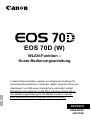 1
1
-
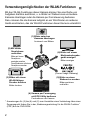 2
2
-
 3
3
-
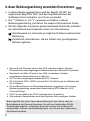 4
4
-
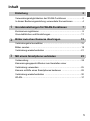 5
5
-
 6
6
-
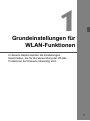 7
7
-
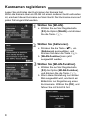 8
8
-
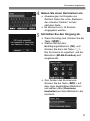 9
9
-
 10
10
-
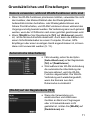 11
11
-
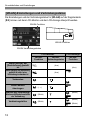 12
12
-
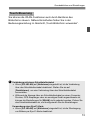 13
13
-
 14
14
-
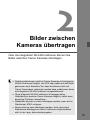 15
15
-
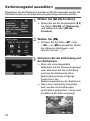 16
16
-
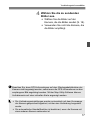 17
17
-
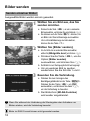 18
18
-
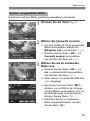 19
19
-
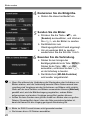 20
20
-
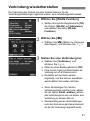 21
21
-
 22
22
-
 23
23
-
 24
24
-
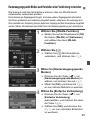 25
25
-
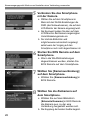 26
26
-
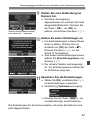 27
27
-
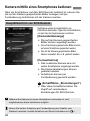 28
28
-
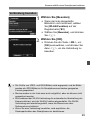 29
29
-
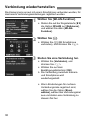 30
30
-
 31
31
-
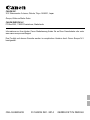 32
32
Verwandte Artikel
-
Canon EOS 6D Bedienungsanleitung
-
Canon EOS 760D Bedienungsanleitung
-
Canon EOS 4000D Bedienungsanleitung
-
Canon EOS 750D Bedienungsanleitung
-
Canon EOS 70D Bedienungsanleitung
-
Canon EOS 80D Bedienungsanleitung
-
Canon EOS 1300D Bedienungsanleitung
-
Canon EOS 2000D Bedienungsanleitung
-
Canon EOS 6D Bedienungsanleitung
-
Canon EOS 200D Bedienungsanleitung